Synology DS216play 是網路附加儲存系統 (NAS)。它的主要目的是將所有檔案儲存在那裡,並讓連接到該網路的任何設備都可以存取它們。它採用緊湊型黑盒形式(100 x 165 x 225 毫米),但不幸的是由塑料製成。電源是獨立的,但並不比筆記型電腦大多少。好點,前面有一個開/關按鈕,但並非所有 NAS 都有這種情況。我們也很欣賞四個 LED 指示燈,它們指示系統、網路和磁碟的狀態。

背面是風扇、獨特的千兆位元乙太網路介面(目前家用網路中速度最快的)和兩個 USB 連接埠(一個 USB 2.0,另一個 USB 3.0),用於連接外部驅動器、U 碟或印表機透過網路分享它們。

DS216play 是「裸」的交付。因此,您必須打開它才能安裝兩個磁碟。卸下背面的螺絲後,外殼的一部分會脫落,以便可以接觸到通訊座。然後只需擰緊兩個圓盤並插入連接器即可。操作不是很複雜,但可以使用夾子或抽屜系統來簡化。

另一方面,軟體安裝非常人性化。 Windows 檔案總管在網路上偵測到 NAS,請雙擊其圖示即可啟動安裝 Web 精靈。另一個解決方案是啟動 Internet 瀏覽器並輸入位址 find.synology.com。
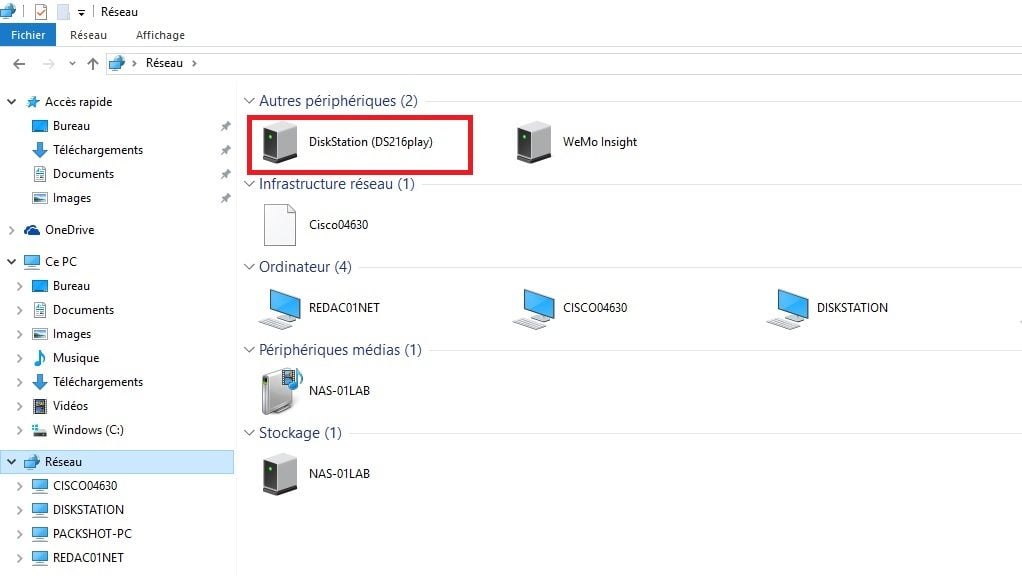
此精靈首先要求提供管理員資訊(名稱、密碼、電子郵件地址)、裝置 DSM 作業系統的更新頻率,然後是在 Synology 網站上建立帳戶的設定以及 QuickConnect ID。
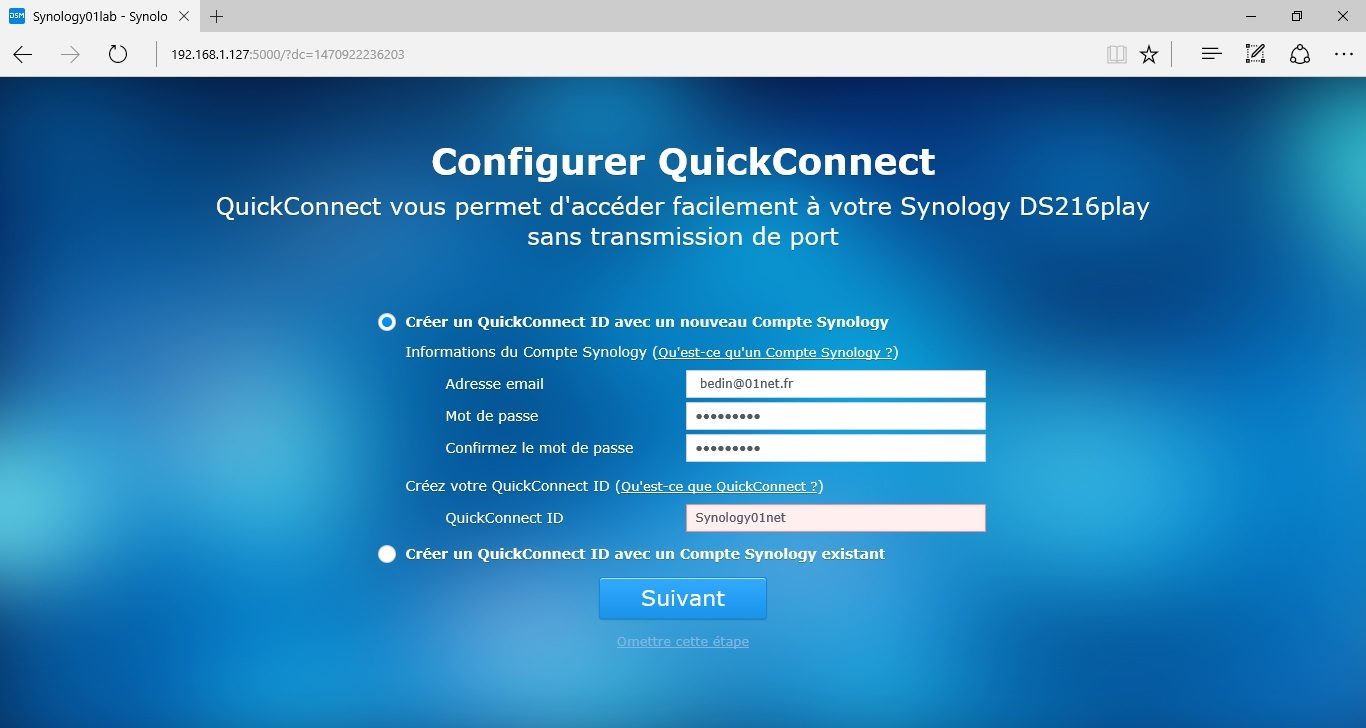
這個識別碼非常重要,因為它可以讓您輕鬆地使用 Internet 瀏覽器遠端連線到 NAS。例如,我們將 Synology01net 作為標識符,然後只需鍵入位址 https://quickconnect.to/SYNOLOGY01NET 即可進行連線。
最後,嚮導建議安裝基本 NAS 模組。這些模組稱為包,對應於 DS216play 的管理功能,例如音訊、照片、視訊或下載和保存。因此,我們可以建立「點菜」軟體配置,並在必要時對其進行升級。
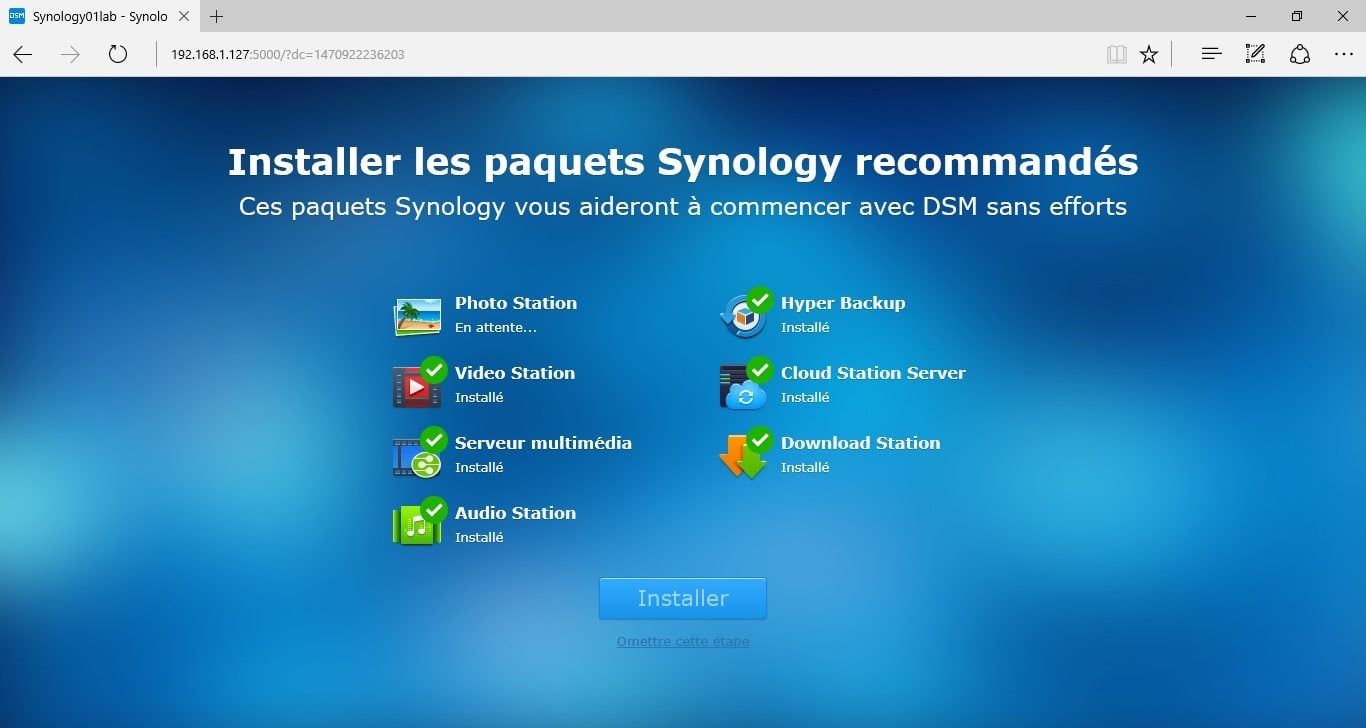
良好的管理介面
安裝完成後,就可以存取管理介面,仍然可以使用設計精良的網路瀏覽器。請注意,管理員也可以遠端使用相同的介面。
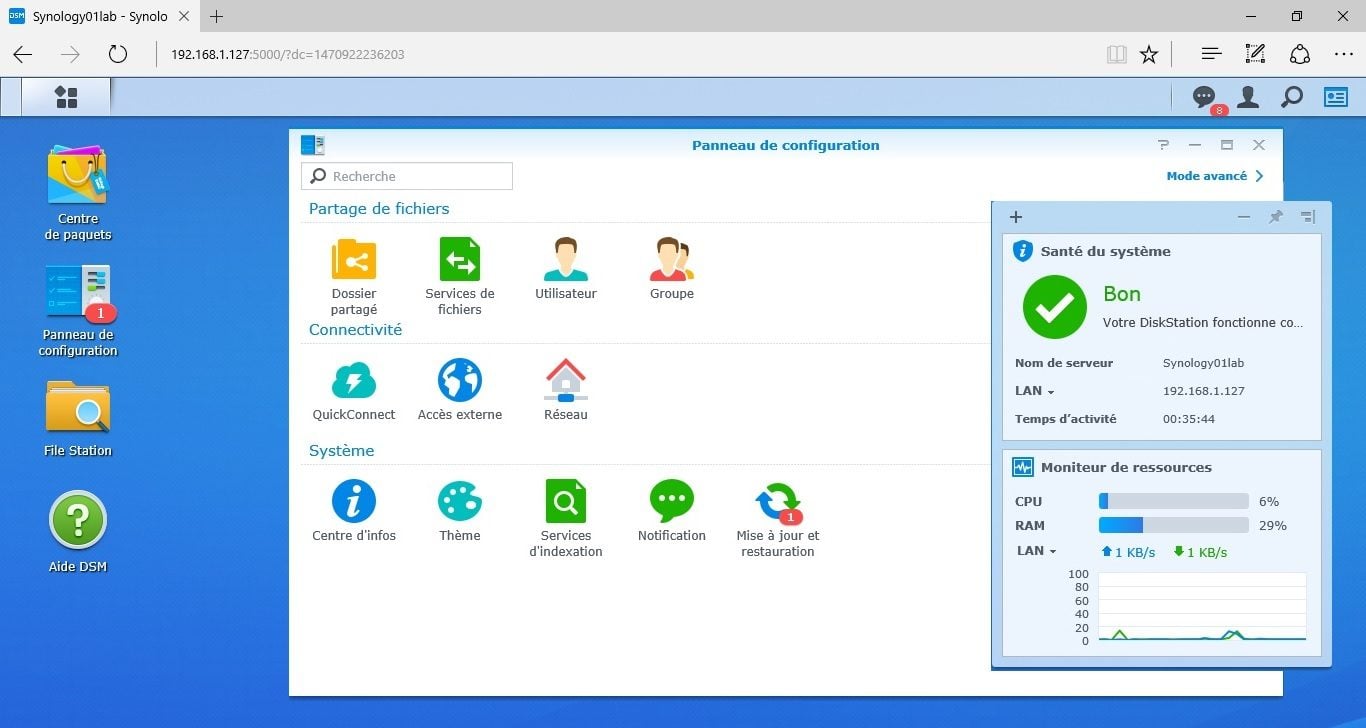
我們能夠建立新使用者並為其分配權限和資料夾。您只需要小心預設建立的資料夾,因為它們不一定是公共類型,也就是說所有使用者都可以存取。
表現令人滿意
直接連接到PC,為了透過限制網路幹擾獲得最佳效能,我們使用CrystalDiskMark 測試測量了106.7 MB/s 的讀取速度和82.63 MB/s 的寫入速度(這些測量值取決於所安裝的磁碟,此處為1 TB 的WD Red) 。請記住,千兆位元乙太網路介面理論上可提供 125 MB/s 的最大速度。資料被寫入每個磁碟以增加安全性)。我們只是對風扇運轉時的噪音水平稍高感到遺憾(根據我們的測量為 35.7 分貝)。
輕鬆存取您的媒體文件
Synology NAS 的優勢在於其對多媒體檔案的管理,遠遠超出了簡單的下載。該製造商提供了適用於智慧型手機和平板電腦(iOS 和 Android)的應用程序,方便存取照片、音訊檔案和影片。
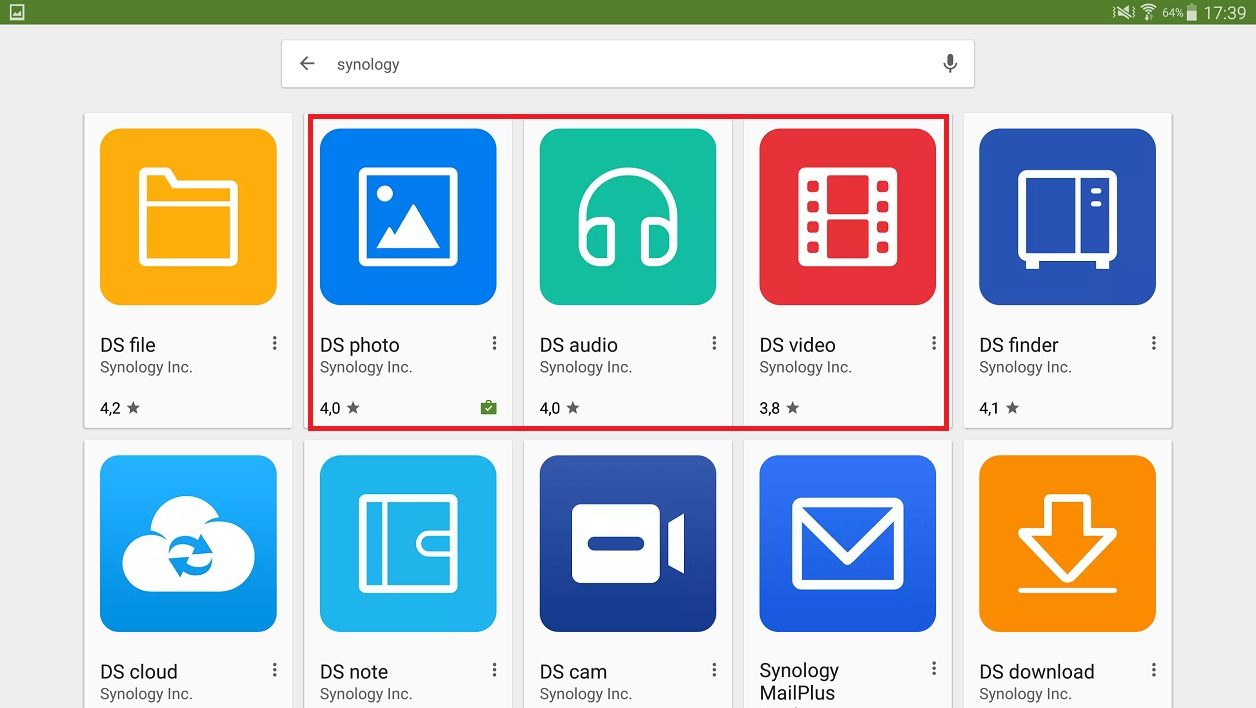
對於後者,NAS 具有轉碼選項,可以即時轉換視訊格式,使其相容且串流傳輸到行動裝置。因此,即使是 4K 影片也可以在播放前轉換為 1080p,前提是您在控制面板中啟動該功能,因為它會消耗資源,特別是在 NAS 的雙核心 1.5 GHz STM 處理器層面。
也可以透過簡單的網路瀏覽器存取多媒體檔案。當您在旅途中時,可以輕鬆地在筆記型電腦上享用。

DS216play 也充當 DLNA(數位生活網路聯盟)伺服器,對於在相容的連網電視上串流照片或影片非常實用。同樣,iTunes 用戶也會喜歡將 NAS 檔案整合到 Apple 軟體媒體庫中的功能。 Download Station模組具有下載torrent檔案的功能,但您必須注意合法性和Hadopi。最後,由於 DS216play 與 Apple Mac 的 Time Machine 功能相容,因此不會忘記備份。對於 Windows PC,您只需下載製造商網站上免費提供的 Cloud Station Backup 程式。







